Que recherchez-vous ?
Un contenu sur ce site
Une personne sur l'annuaire
Une formation sur le catalogue
Un contenu sur ce site
Une personne sur l'annuaire
Une formation sur le catalogue
L’université de Poitiers met à disposition la solution Webex qui permet de réaliser des webconférences et de travail collaboratif pour passer des appels, envoyer des messages et se réunir virtuellement entre collègues ou avec les étudiants.
Durant l’été 2020, de nombreux équipements ont été déployés dans les salles de cours de l’Université : amphithéâtres ou salles de TP/TD.
Les amphis et lieux de cours de l’Université de Poitiers ne disposent pas tous du même « contexte technique » : présence ou non d’un automate programmé pour le vidéoprojecteur, tableau noir ou non, etc.
Vous trouverez ci-dessous, différentes ressources pour vous accompagner dans la prise en main globale de ces matériels en amphithéâtre et en salle de TP/TD.

Cette FAQ n’est pas exhaustive et est susceptible d’évoluer.
Débuter avec Webex |
|
Webex Meetings, l’application de webconférences et Webex Teams : l’application de travail collaborative, ont désormais fusionné en une seule et unique application nommée Webex.
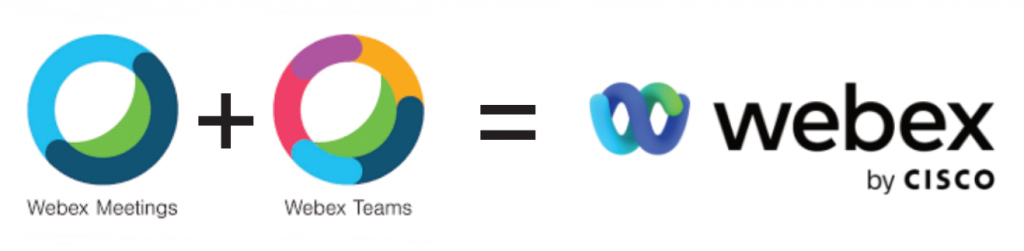
Webex est une application (de bureau ou en ligne) qui permet de travailler en collaboration en proposant différents outils et services : webconférence, messagerie instantanée (tchat), partage de fichiers, tableaux blancs, etc.
Cela dépend 😊.
Pour participer à une webconférence, aucun compte n’est nécessaire, il suffit de suivre le lien envoyé par l’organisateur.
En revanche, pour programmer une webconférence, il est nécessaire de posséder un compte. Tous les personnels peuvent activer leur compte Webex dans l’ENT puis commencer à utiliser Webex :
Lien vers le tutoriel pour l’activation du compte : https://tuto.appli.univ-poitiers.fr/tutos/webex-meetings-premiere-connexion/?_sft_keywords-tutos=visioconference&_sft_publics-tutos=enseignant&sf_paged=2
NB : Le compte Webex doit nécessairement être activé avec l’adresse professionnelle prenom.nom@univ-poitiers.fr
Il est possible d’utiliser Webex de trois manières :
Ces possibilités offrent les mêmes fonctionnalités mais l’ergonomie et la présentation varient entre la version “web” et la version de bureau ou mobile.
Non, avec un lien direct de votre réunion ou salle personnelle, l’étudiant doit seulement renseigner son adresse mail et l’identifiant de son choix pour se connecter.
NB : Il est recommandé d’utiliser l’adresse fournie par l’université de Poitiers dans la mesure où Webex reconnait la terminaison de l’ identifiant de connexion @etu.univ-poitiers.fr et applique ainsi des garanties de sécurité additionnelles sur la protection des données personnelles en tant que prestataire sous contrat avec l’université de Poitiers.
Pour utiliser ces espaces collaboratifs avec les étudiants, vous devez demander la création des comptes pour votre cohorte.
Pour cela, il vous faudra envoyer un fichier .CSV avec la liste de vos étudiants ici : https://webex-etu.appli.univ-poitiers.fr/
Vous pouvez récupérer un fichier de ce type facilement depuis UPdago, voici comment :
Une fois le fichier envoyé :
les étudiants reçoivent un mail leur indiquant la création de leur compte webex teams
un espace webex est créé, les étudiants sont automatiquement ajoutés dedans et l’enseignant dépositaire du fichier est ajouté comme modérateur de l’espace.
Vous recevez un mail vous informant du bon déroulé de l’opération et vous expliquant comment renommer l’espace Webex créé automatiquement.
Vous trouverez une documentation succincte à l’adresse : https://imedias.univ-poitiers.fr/documentation/personnels/webconference/
ATTENTION : Les étudiants auront seulement accès aux espaces collaboratifs, ils ne pourront pas programmer des visioconférences.
Retrouvez la liste des salles équipées de matériel Webex ci-dessous
Utiliser Webex |
|
Ces sont les mêmes fonctionnalités ! Cependant chaque mode de fonctionnement comporte ses avantages et ses inconvénients.
Votre salle personnelle est toujours disponible via un lien de type : https://univ-poitiers.webex.com/meet/prenom.nom
L’adresse est toujours la même, cela peut donc s’avérer pratique pour les rendez-vous réguliers. Si vous choisissez ce mode de fonctionnement, vous pouvez mettre le lien de votre salle personnelle dans votre cours UPdago. A terme, vous n’aurez plus besoin d’informer les étudiants, ils sauront que vos cours se déroulent toujours dans votre salle personnelle.
Programmer une réunion peut cependant avoir des avantages, notamment pour des rendez-vous “ponctuels”. En effet, la programmation d’une réunion déclenche l’envoi d’un mail d’invitation. A l’acceptation de cette invitation, un “événement” s’affiche automatiquement dans votre calendrier professionnel. De plus le sujet et l’heure de la réunion apparaissent dans la fenêtre de l’application en « Réunions à venir ».
Par ailleurs, programmer une réunion permet de paramétrer certaines options à l’avance : démarrer l’enregistrement dès le démarrage, inviter des co-organisateurs, régler les privilèges des participants, etc.
Pour programmer une réunion, il suffit de cliquer sur l’icône calendrier (« Réunions ») sur votre application de bureau Webex. Sélectionnez ensuite «Programmer une réunion» et remplissez les champs demandés. Pour terminer, cliquez sur « Programmer ».
Pour savoir comment démarrer une réunion instantanée ou rejoindre une réunion, cliquez vers le lien vers du tutoriel : https://tuto.appli.univ-poitiers.fr/tutos/webex-programmer-une-reunion/?_sft_keywords-tutos=visioconference&_sft_publics-tutos=enseignant&sf_paged=2.
Oui, l’application Webex Meetings est toujours disponible en téléchargement à cette adresse : https://www.webex.com/fr/downloads.html.
Vous avez plusieurs possibilités, après avoir programmé votre réunion, partagez votre lien via :
email en utilisant la messagerie collaborative
Sur UPdago
Lien vers le tutoriel afin de savoir comment partager votre réunion sur UPdago :
Pour savoir comment inviter vos étudiants au sein de votre salle personnelle, cliquez sur le lien du tutoriel : https://tuto.appli.univ-poitiers.fr/tutos/webex-meetings-inviter-des-utilisateurs-dans-sa-salle-personnelle/?_sft_keywords-tutos=visioconference&_sft_publics-tutos=enseignant&sf_paged=2
l vous suffit d’ajouter une activité « webex » après avoir activé le mode « édition » dans votre cours.
Donnez lui un nom (une même activité pourra vous servir pour plusieurs classes virtuelles) et enregistrer. Sélectionnez « virtual meetings » dans la rubrique « choose your feature » puis programmer votre première classe virtuelle en cliquant sur « new meeting ».
Grâce au lien présent dans votre cours, les étudiants pourront rejoindre la classe virtuelle mais aussi revoir l’enregistrement si vous avez prévu de l’enregistrer.
Pour cela, ouvrez votre application de bureau Webex. Sélectionnez « Se connecter à un périphérique », puis sélectionnez l’appareil vidéo que vous souhaitez utiliser. Enfin, cliquez sur Partager l’écran.
Cliquez sur le menu Participant. Sélectionnez « Attribuer des privilèges ». Cliquez sur « Participants » et cochez la case « Annoter ».
Problématiques juridiques et données personnelles |
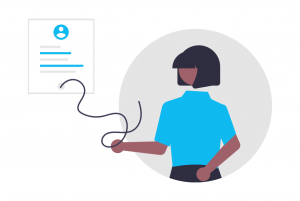 |
Si la liberté pédagogique reste garantie, la seule contrainte est liée à la nécessité d’utiliser les outils d’enseignement à distance validés par l’établissement, notamment pour :
Oui. En cas d’enregistrement vidéo du cours dématérialisé, le consentement des participants de la séance doit être obtenu dès lors que des enregistrements vidéos sont lancées : il est obligatoire de les recueillir et cela vaut aussi bien pour les étudiants et les enseignants. Les séances en direct ne peuvent donc être enregistrées par l’enseignant ou les usagers, qu’avec le consentement de l’ensemble des participants apparaissant à l’écran.
L’enseignant doit donc réaliser un recueil écrit de consentement. Un tel consentement peut être donné par avance pour plusieurs sessions en ce qui concerne le droit à l’image, à condition de remplir cette obligation d’information préalable, et il est conseillé de le faire pour les enseignants qui comptent mettre en œuvre ce type de technique pour l’ensemble du semestre. L’enseignant peut transmettre les consentements recueillis, de préférence par écrit, à l’administration de sa composante. Par exception, il n’y a pas besoin de consentement si la captation se fait uniquement par l’enseignant et que les étudiants n’ont pas la possibilité de parler ou d’intervenir autrement que par le tchat.
Un formulaire type de demande de consentement à la captation est à votre disposition. Le télécharger.
L’outil de visioconférence fourni par le prestataire extérieur à l’université (Cisco Webex) permet techniquement aux participants de suspendre la captation de leur image à tout moment, voire interrompre leur participation à la réunion. Rien n’empêche les étudiants, en dépit du consentement préalable donné, de désactiver les caméras et la captation du son pour privilégier les interactions via la discussion en ligne (tchat), s’ils souhaitent minimiser la collecte de ses données personnelles, voire de quitter la visioconférence sans conséquences, lorsque le type de séance s’y prête, c’est-à-dire, lorsque la présence n’est pas obligatoire et qu’aucune évaluation des connaissances et aptitudes est menée. Il est également possible pour les enseignants de désactiver par eux-mêmes la possibilité d’intervention des étudiants : il est conseillé aux enseignants de verrouiller ces éléments en amont, afin de ne privilégier que les échanges par tchat de la part des étudiants.
Oui. En aucun cas, sauf autorisation expresse, les usagers n’ont un droit de reproduction, de diffusion ou de rediffusion des captations ou des supports qui leurs sont fournis dans le cadre des enseignements, au-delà de ce qui est admis par le cadre de leurs études, ce qui forcément interdit d’en faire un usage commercial ou illicite. La finalité des supports fournis est exclusivement pédagogique, ce qui fait que leur usage est réservé aux usagers et seulement eux.
L’outil de visioconférence (Cisco Webex) utilisé est conforme au RGPD, qui est une des conditions de sa commercialisation dans l’UE. Le prestataire est lié par un contrat administratif à l’université, qui l’oblige à assurer sa conformité au RGPD et qui l’empêche d’utiliser les informations personnelles fournies à des fins commerciales, à condition que la connexion à cet outil se fasse à travers l’adresse courriel fournie par l’université.
Dans ce cas, le prestataire ne collecte que les données minimales, afin de permettre l’utilisation étudiante/professionnelle du compte. Les informations recueillies ne vont pas au-delà de ce qui est nécessaire au fonctionnement de l’outil et sont conservées pour satisfaire à des obligations légales (ex. délai de prescription des délits numériques potentiels réalisés à travers le compte).
